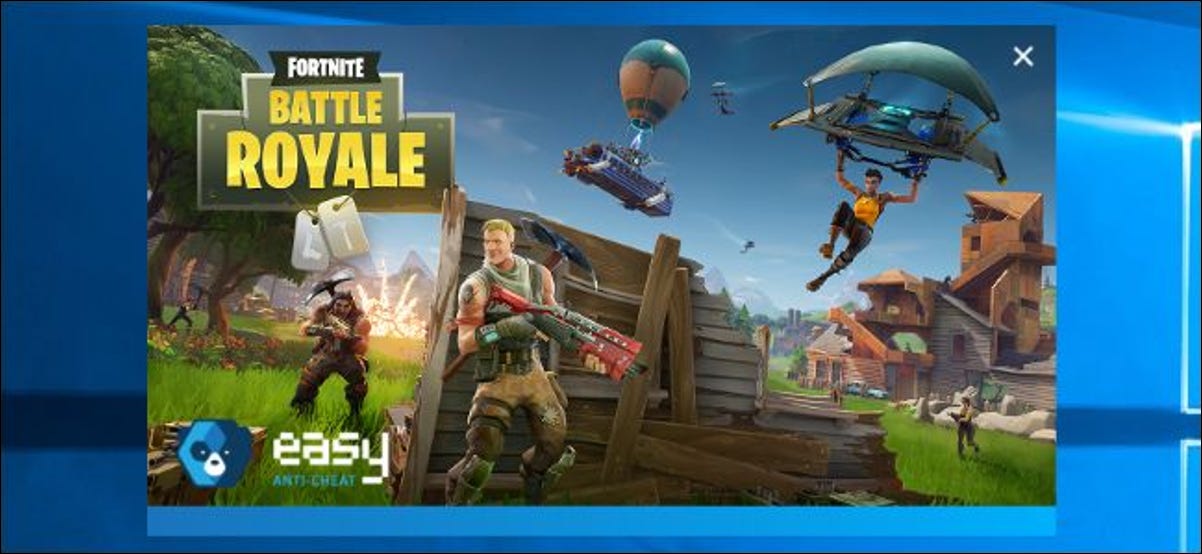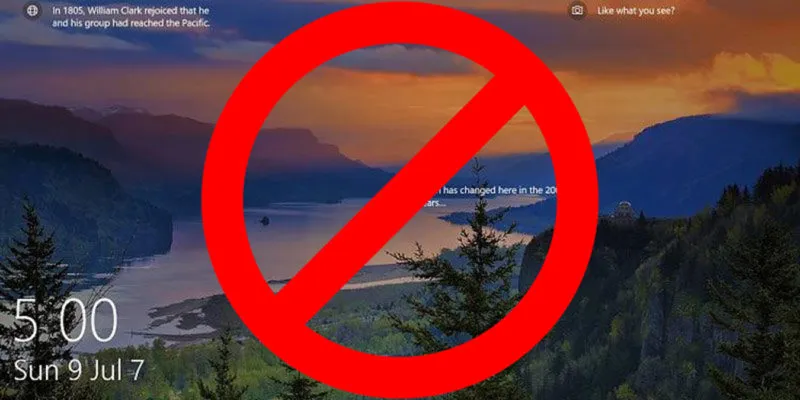تتطلب Fortnite وبعض الألعاب الأخرى عبر الإنترنت EasyAntiCheat. تراقب هذه الأداة جهاز الكمبيوتر الخاص بك أثناء اللعب ، في محاولة لإيقاف الغش عن العمل في المقام الأول. إذا اكتشفت مشكلة ما ، فيمكن منعك من لعب اللعبة عبر الإنترنت.
ما هو EasyAntiCheat؟
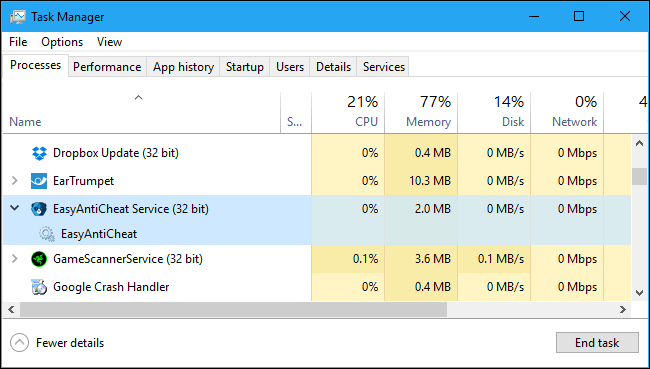
Easy Anti-Cheat ، التي طورها Kamu ، هي أداة لمكافحة الغش مصممة لإيقاف (والتقاط) الغشاشين في الألعاب متعددة اللاعبين عبر الإنترنت. فكر في الأمر كبديل أكثر حداثة لـ PunkBuster ، وهو تطبيق مكافحة الغش الذي ظهر لأول مرة في عام 2001. يعمل Easy Anti-Cheat على كل من Windows و macOS.
أثناء لعبك لعبة على الإنترنت تستخدم EasyAntiCheat ، يتم تشغيلها في الخلفية. وفقًا لموادها التسويقية ، فإن EasyAntiCheat “تركز على تعطيل السبب الجذري للغش على المستوى التقني”. بدلاً من مجرد حظر الغشاشين ، تم تصميم هذه الأداة لمنع الغشاشين من العمل على الإطلاق.
لن يشرح Kamu بالضبط كيف يعمل EasyAntiCheat – بعد كل شيء ، لا يريد الغشاشون أن يعرفوا بالضبط ما الذي يواجهونه. تقول المواد التسويقية إنها تستخدم “نهجًا هجينًا مدعومًا برمز السائق والتعلم الآلي”. و دعم وثيقة تبين أنها تبدو للذاكرة معطوبة، ملفات اللعبة غير معروفة، ملفات النظام غير موثوق بها، ومصححات، من بين أمور أخرى. فإنه سيتم أيضا لا تعمل إذا يتميز أمن نظام التشغيل مثل التحقق من صحة التوقيع سائق و حماية النواة التصحيح يتم تعطيل.
لن تلاحظ في العادة حتى تشغيل EasyAntiCheat ما لم تتجول في نظام التشغيل أو واجهت مشكلة. سترى أنه يسمى “EasyAntiCheat Service” أو “EasyAntiCheat.exe” في إدارة المهام .
متى يتم تنشيط EasyAntiCheat؟
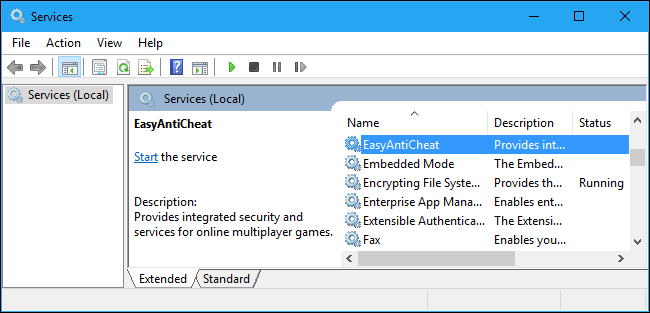
تعمل عملية EasyAntiCheat.exe فقط جنبًا إلى جنب مع الألعاب التي تتطلب ذلك. إذا كنت لا تلعب لعبة ، فإن EasyAntiCheat.exe لا يعمل في الخلفية.
عند تشغيل لعبة تستخدمه – مثل Fortnite ، على سبيل المثال – يبدأ تشغيل EasyAntiCheat.exe . يظل قيد التشغيل أثناء لعب اللعبة ، ويتم إيقافه عند إغلاق اللعبة.
إذا قمت بفحص تطبيق الخدمات ، فسترى أيضًا أن خدمة EasyAntiCheat تعمل فقط أثناء وجودك في لعبة تستخدمها.
ما هي الألعاب التي تستخدمها؟
أصبح Easy Anti-Cheat شائعًا بين الألعاب متعددة اللاعبين التي تم إصدارها في السنوات القليلة الماضية. لا تزال بعض الألعاب تستخدم حلولًا أخرى ، مثل نظام Valve Anti-Cheat (VAC.) المدمج في Steam ، تستخدم الألعاب الأخرى أدوات مكافحة الغش الخاصة بها – على سبيل المثال ، تستخدم Overwatch وألعاب Blizzard الأخرى ميزة مكافحة الغش المدمجة الخاصة بـ Blizzard .
يقدم موقع Easy Anti-Cheat الإلكتروني قائمة بالألعاب التي تستخدم EasyAntiCheat. وتشمل هذه اللعبة Far Cry 5 و Fortnite Battle Royale و Rust و Tom Clancy’s Ghost Recon: Wildlands و Watch Dogs 2 . إذا لم تكن متأكدًا من اللعبة التي تم تثبيتها على جهاز الكمبيوتر الخاص بك ، فتحقق من القائمة.
إذا واجهت أخطاء Easy Anti-Cheat في إحدى الألعاب ، فتحقق من قاعدة المعرفة الرسمية للحصول على المساعدة.
هل يمكنني إلغاء تثبيت EasyAntiCheat؟
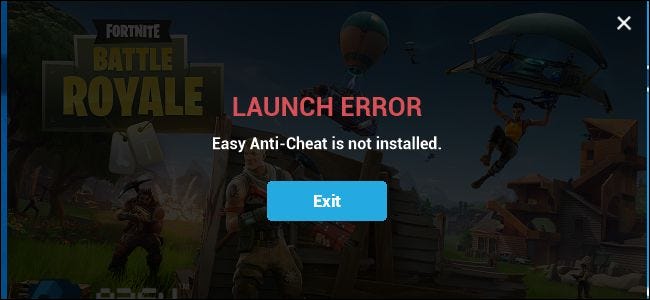
يتم تثبيت Easy Anti-Cheat على نظامك فقط عندما تقوم بتثبيت لعبة تتطلب ذلك. عند إلغاء تثبيت هذه اللعبة ، يتم إلغاء تثبيت Easy Anti-Cheat أيضًا.
على سبيل المثال ، إذا قمت بتثبيت Fornite ، فسيتم تلقائيًا تثبيت Easy Anti-Cheat. إذا قمت بإلغاء تثبيت Fortnite ، فسيتم إلغاء تثبيت Easy Anti-Cheat.
يمكنك إلغاء تثبيت Easy Anti-Cheat يدويًا إذا أردت ، ولكن لن تتمكن من لعب الألعاب عبر الإنترنت التي تتطلب ذلك. للقيام بذلك ، يجب عليك إعادة تثبيته من خلال البحث عن دليل تثبيت اللعبة الذي تم تثبيت EasyAntiCheat وتشغيل ملف EasyAntiCheat_Setup.exe.
على سبيل المثال ، إذا تم تثبيت EasyAntiCheat بواسطة Fortnite وقمت بتثبيت Fortnite في مجلدها الافتراضي ، فستجد هذا الملف في الموقع التالي:
C: \ Program Files \ Epic Games \ Fortnite \ FortniteGame \ Binaries \ Win64 \ EasyAntiCheat
انقر نقرًا مزدوجًا فوق ملف “EasyAntiCheat_Setup.exe” لتشغيله.
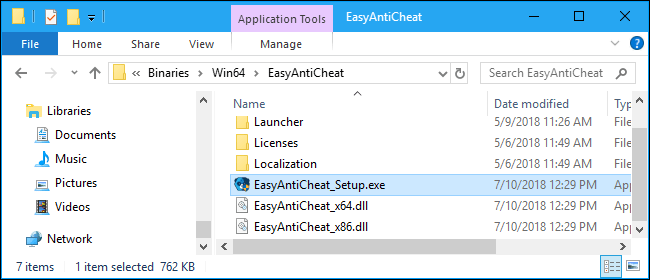
انقر فوق الارتباط “إلغاء التثبيت” الموجود على شاشة الإعداد لإزالة Easy Anti-Cheat من نظامك.
يمكنك أيضًا النقر فوق الزر “إصلاح الخدمة” هنا لإصلاح Easy Anti-Cheat إذا كنت تواجه مشكلة.
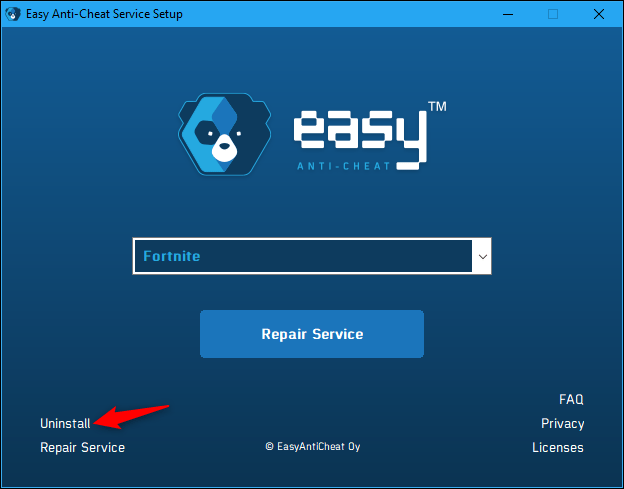
سيتم إلغاء تثبيت Easy Anti-Cheat. يمكنك إعادة فتح أداة الإعداد هذه والنقر فوق الزر “تثبيت Easy Anti-Cheat” لإعادة تثبيته ، إذا أردت.
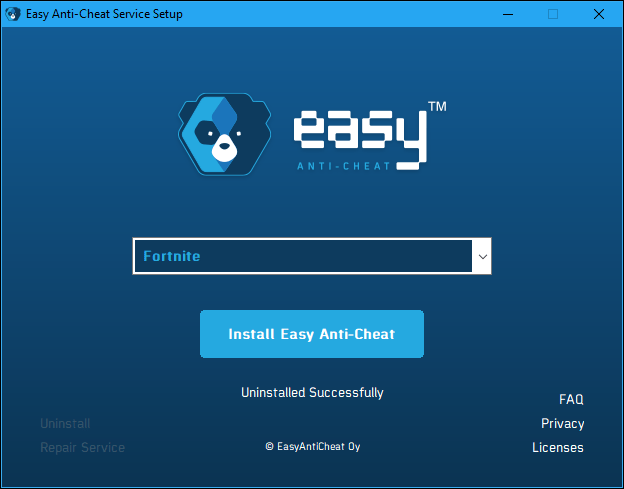
لن تتمكن من لعب الألعاب عبر الإنترنت التي تتطلب Easy Anti-Cheat بدونها. على سبيل المثال ، إذا حاولت تشغيل Fornite بعد إلغاء تثبيت هذه الأداة ، فستظهر لك Fortnite ببساطة مربع حوار التحكم في حساب المستخدم قبل إعادة تثبيت Easy Anti-Cheat تلقائيًا على نظامك وبدء اللعبة.